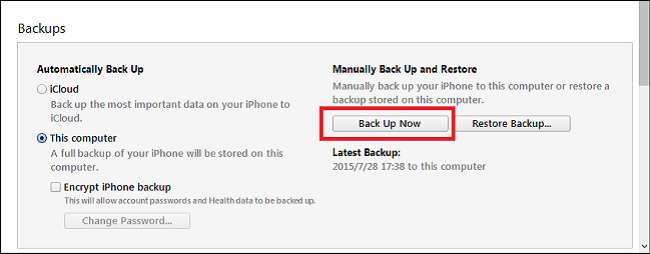
Cu iOS 9 și lansarea noului model iPhone 6 la doar câteva săptămâni distanță, acum nu a fost niciodată un moment mai bun pentru a vă asigura că toate datele stocate pe iPhone sunt copiate și securizate. În pregătirea pentru marea lansare, am scris un ghid despre modul în care puteți obține orice contacte importante, note, texte sau muzică copiate de pe dispozitivul dvs. mobil pe un hard disk local sau un cont iCloud conectat.
Backup iCloud
LEGATE DE: Cum să faci Mac-urile și dispozitivele iOS să funcționeze împreună perfect cu continuitate
Prima metodă de backup a telefonului este cea mai ușoară metodă de a face backup pentru iPhone, dar reușește să dureze cel mai mult în același timp. Pentru a începe, deschideți iPhone-ul și găsiți aplicația Setări.
După ce vă aflați în Setări, derulați în jos pentru a găsi secțiunea etichetată „iCloud”. Atingeți aici și veți fi întâmpinat cu un ecran care arată cam așa.
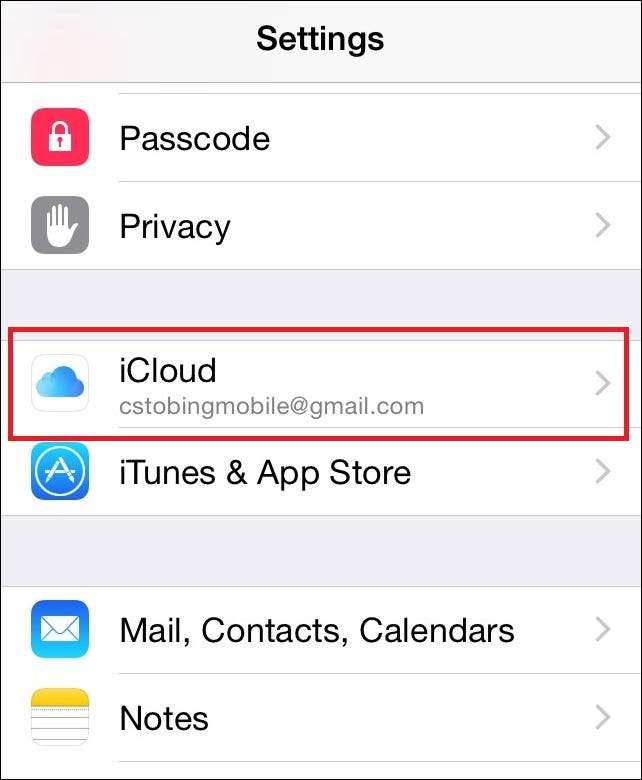
Aici sunt stocate toate informațiile dvs. iCloud, precum și toate opțiunile pentru care informațiile sunt salvate în contul dvs. de cloud oricând telefonul este conectat. Derulați în jos și veți vedea un alt buton etichetat „iCloud Backup”.
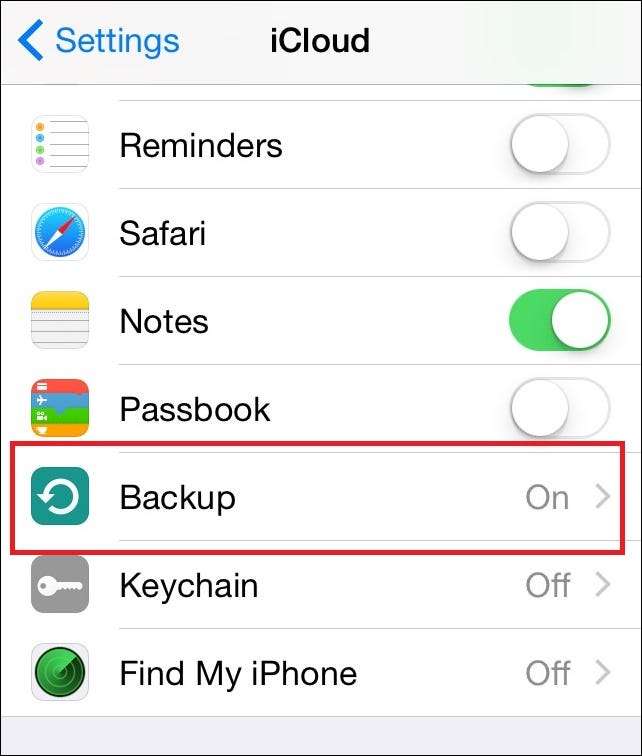
Dacă îl aveți deja pornit, va apărea „Activat”, ca în exemplul de mai sus. Dacă nu, atingeți și veți vedea meniul următor.
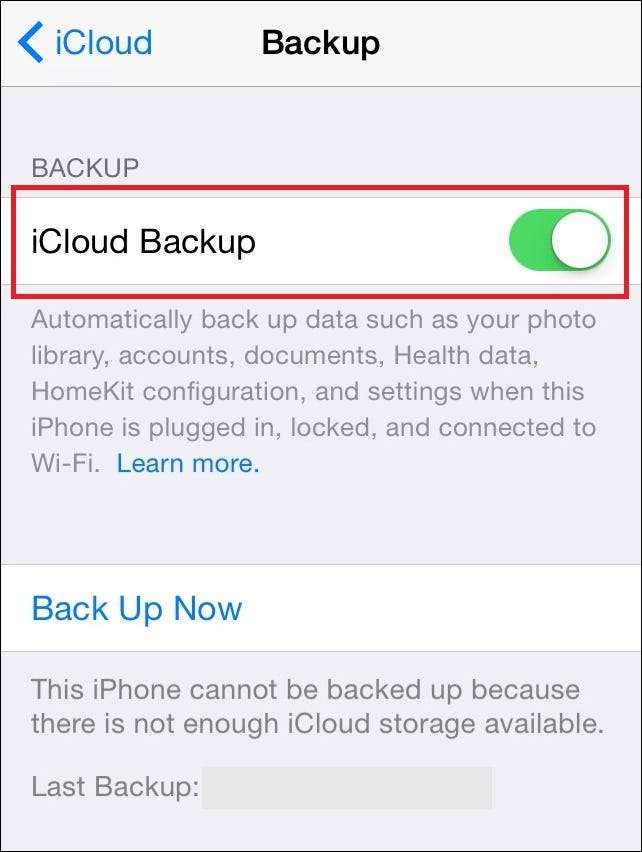
Acest meniu conține atât comutarea care controlează dacă iPhone-ul dvs. face sau nu backup în contul iCloud, cât și opțiunea de a porni manual o copie de rezervă în acel moment.
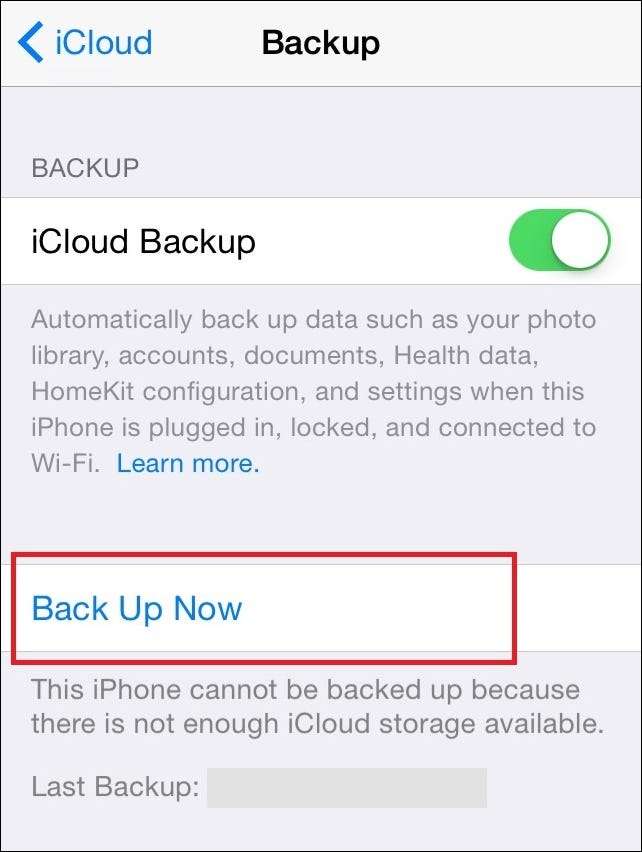
Atâta timp cât aveți suficient spațiu rămas în cont, procesul va începe automat după apăsarea butonului.
Backup iTunes
LEGATE DE: Cum să partajați biblioteca iTunes cu iPhone sau iPad
Următorul instrument de backup este puțin mai fiabil decât primul și este deosebit de bun pentru oricine are o mulțime de fotografii, videoclipuri sau aplicații pe iPhone-ul său, dar nu mai are o tonă de spațiu rămas în spațiul de stocare iCloud. La fel ca în cazul majorității produselor Apple, procesul de obținere a copiilor de siguranță a datelor în iTunes este destul de simplu.
Mai întâi, conectați telefonul la computerul pe care doriți să păstrați imaginea dispozitivului pornit. Asigurați-vă că verificați dacă orice hard disk pe care îl trimiteți are deja suficient spațiu liber înainte de începerea backupului, altfel va trebui să începeți din nou cu o nouă locație.
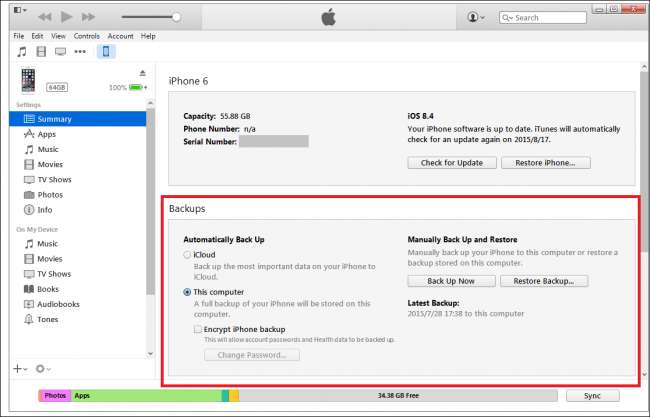
După ce ați deschis ecranul de pornire al dispozitivului, navigați în jos la caseta „Backup”, văzută mai jos.

Aici puteți configura setări, cum ar fi modul în care sunt tratate copiile de rezervă locale, dacă acestea sunt încărcate automat pe iCloud sau dacă trebuie trimise manual de fiecare dată când conectați dispozitivul și vă permite să gestionați toate copiile de rezervă care au fost stocate anterior pe mașină înainte.
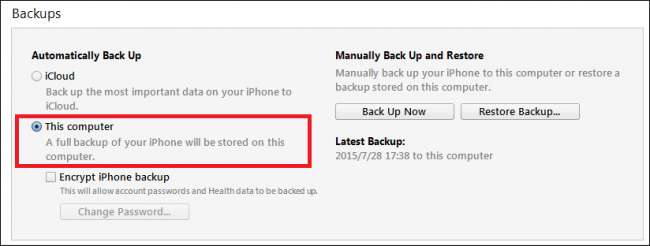
În scopul acestui tutorial, vă vom arăta cum să faceți o copie de rezervă manuală, deși este recomandat să păstrați în general această setare automată doar pentru a fi în siguranță. Pentru a crea manual o copie de rezervă nouă sau pentru a suprascrie cea veche, trebuie doar să faceți clic pe butonul „Faceți backup acum” și ați terminat!
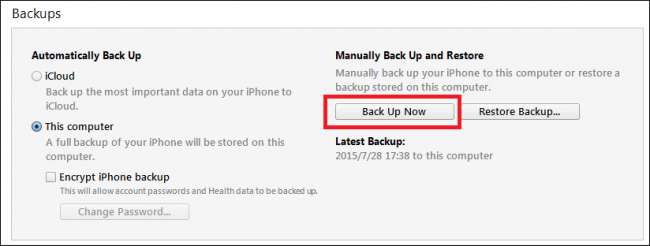
În funcție de cât spațiu de stocare ați ocupat pe dispozitiv și de gradul de port USB la care ați conectat, acest proces poate dura de la cinci minute la o oră.
Dacă sunteți obosit de ideea de a păstra datele dvs. iPhone stocate pe un computer care ar putea fi nesigur sau vulnerabil la viruși, puteți alege „Criptați copiile de rezervă iPhone” cu o parolă. Acest lucru va face ca backupul să dureze puțin mai mult decât ar fi de obicei, dar vine cu avantajul suplimentar de a avea un alt strat de securitate deasupra pentru a vă menține datele în siguranță.

Rețineți, de asemenea, că, dacă aveți deja un fișier vechi stocat pe această mașină, iPhone-ul nu va face backup pentru niciun fel de date pe care le recunoaște ca duplicat (fotografii repetate, melodii etc.) și va copia doar pe date noi care a fost adăugat de când a fost efectuată ultima copie de rezervă.
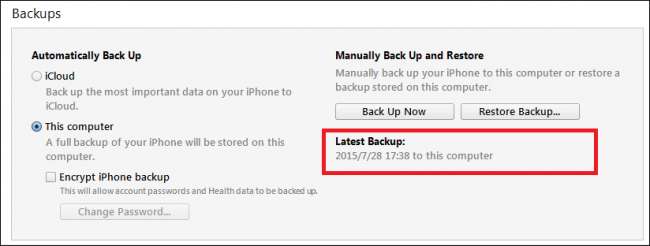
Copierea de rezervă a iPhone-ului dvs. nu este dificilă, dar pierderea tuturor datelor de pe acesta în timpul actualizării la iOS 9 este sigur. Urmați acești pași pentru a fi siguri că, indiferent de ce se întâmplă atunci când noul sistem de operare scade, veți fi complet pregătiți din timp pentru orice erori sau erori care ar putea apărea.







